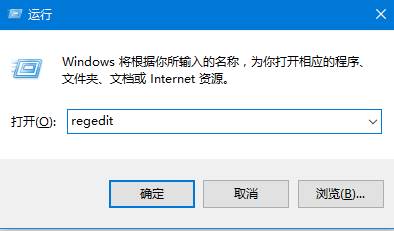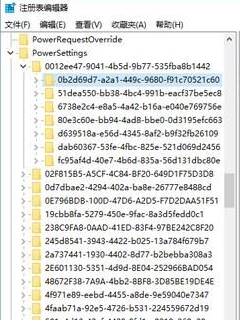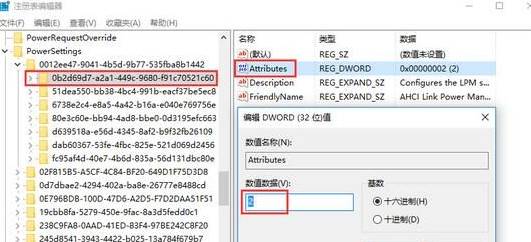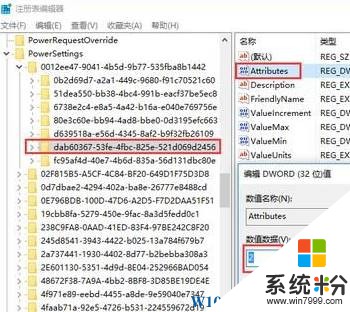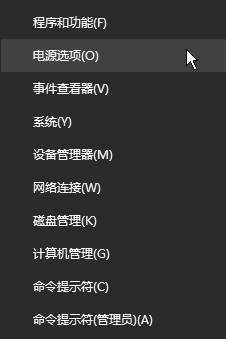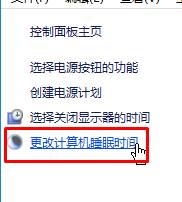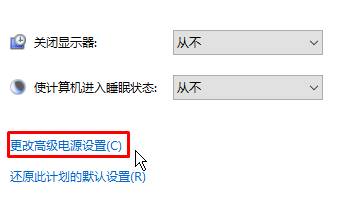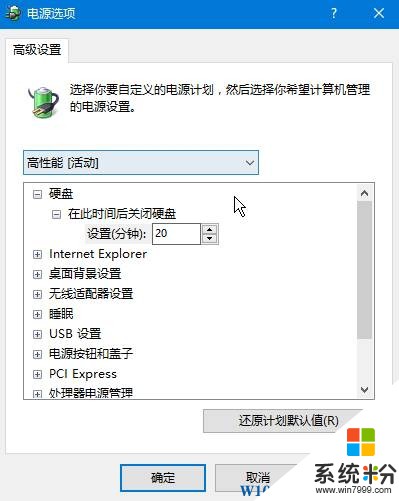加裝固態硬盤win10假死該怎麼辦?固態硬盤裝win10假死的解決方法!
時間:2017-04-06 來源:互聯網 瀏覽量:
由於固態硬盤能讓係統的運行速度得到非常大的提升,所有許多用戶在上Win10之前都更換了固態硬盤。沒想到的時候在使用過程中經常會遇到假死的情況,隻能強製關機重新開機。但是經常會遇到這樣的問題,不但影響我們使用電腦而且也增大了電腦的損耗,該怎麼辦呢?下麵係統粉給大家分享下解決方法!
固態硬盤裝win10假死解決方法:
1、打開運行(Win+R)輸入:regedit 點擊確定打開注冊表;
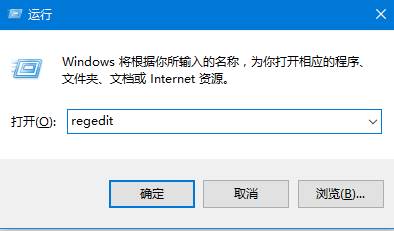
2、在注冊表左側依次定位到:HKEY_Local_Machine\SYSTEM\CurrentControlSet\Control\Power\PowerSettings\0012ee47-9041-4b5d-9b77-535fba8b1442\0b2d69d7-a2a1-449c-9680-f91c70521c60 ;
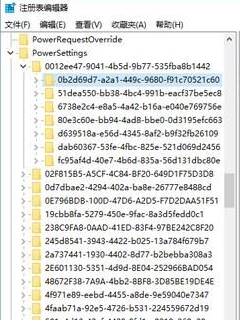
3、在右側雙擊打開“attributes”值,將其數值數據改成2,點擊【確定】即可;
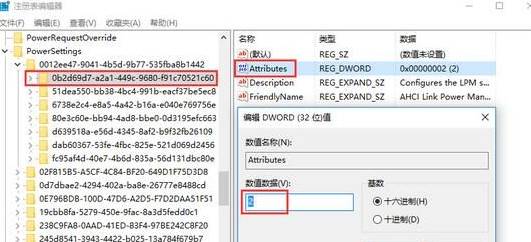
4、接著在左側依次電腦:HKEY_Local_Machine\SYSTEM\CurrentControlSet\Control\Power\PowerSettings\0012ee47-9041-4b5d-9b77-535fba8b1442\dab60367-53fe-4fbc-825e-521d069d2456 ,同樣在右側打開“attributes”,將其數值數據修改為2 點擊【確定】;
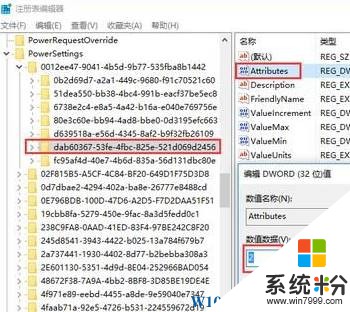
5、按下【Win+X】,在開始菜單上單擊【電源選項】;
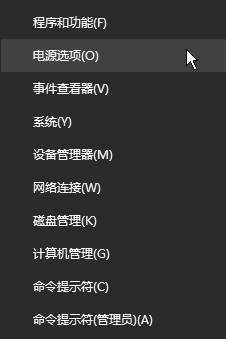
6、在左側點擊【更改計算機睡眠時間】;
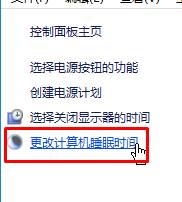
7、點擊【更改高級電源設置】;
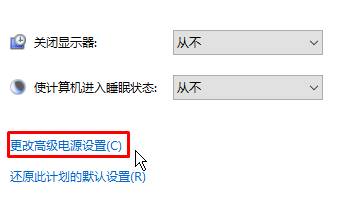
8、在【高級設置】下拉菜單中選擇【高性能】點擊“確定”即可。
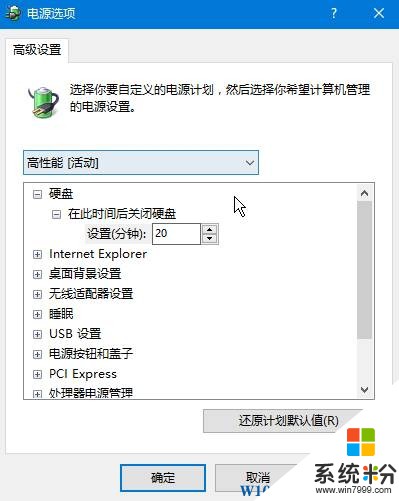
完成設置後重啟依次計算機即可解決假死的現象。